
Nel pannello della Zimlet LibraEsva è possibile creare delle Whitelist e Blacklist degli indirizzi email.
Accedendo alle voci whitelist o blacklist è possibile visualizzare la lista di tutti gli indirizzi email contenuti nella whitelist o nella blacklist dell’utente.

La rappresentazione in tabella può essere filtrata e paginata attraverso i filtri presenti sopra la tabella, inoltre, è possibile aggiungere nuovi indirizzi email alle liste attraverso il pulsante “Nuovo” presente in alto a sinistra.
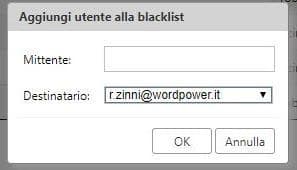
Questa azione mostra all’utente un popup che permette di aggiungere un nuovo indirizzo alla lista.
In questo modo, basta compilare il campo mittente con l’indirizzo email da inserire e scegliere il destinatario. Come destinatario è possibile scegliere tra il proprio indirizzo email, proposto di default, e gli alias.
È possibile aggiungere un nuovo indirizzo in blacklist o whitelist anche navigando tra le email. Per far questo, basta selezionare il messaggio e marcare la mail come “Spam” (operazione già presente in Zimbra).
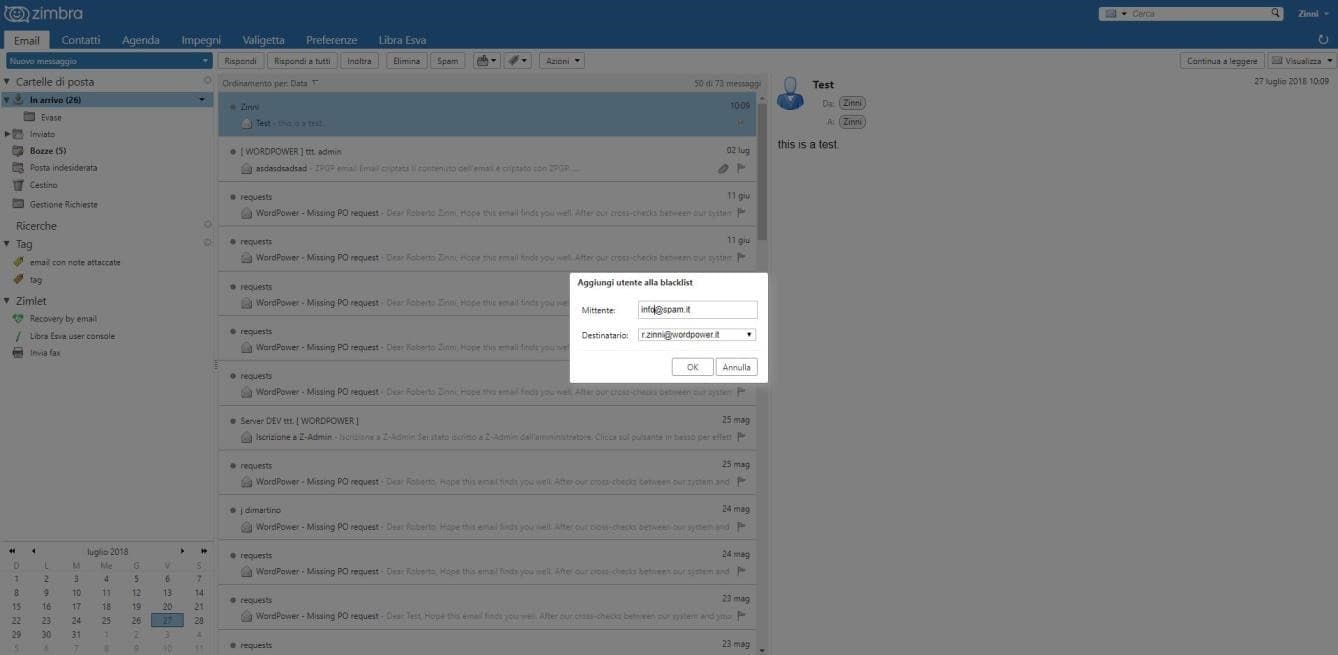
Oltre allo spostamento nella cartella “Posta indesiderata”, operazione nativa della webmail Zimbra, il plugin mostra all’utente il popup di inserimento dell’indirizzo nella balcklist già compilato con il mittente della email marcata come spam.
A questo punto basta cliccare su “Ok” per confermare l’operazione.
Analogamente, è possibile inserire un indirizzo in whitelist quando si marca una mail come “Non spam” nella cartella “Posta indesiderata”.
Oltre all’aggiunta, è possibile modificare o rimuovere indirizzi dalle liste. Questo è possibile grazie alle icone ![]() e
e ![]() , presenti in corrispondenza di ogni riga nelle tabelle di visualizzazione di blacklist e whitelist.
, presenti in corrispondenza di ogni riga nelle tabelle di visualizzazione di blacklist e whitelist.
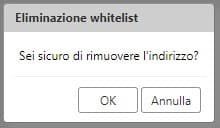 Prima di eliminare un elemento, il software propone all’utente una maschera di conferma. La modifica invece mostra all’utente un popup esattamente identico a quello utilizzato per aggiungere un nuovo indirizzo, il quale permette di modificare mittente e destinatario e confermare la modifica attraverso il pulsante “Ok”.
Prima di eliminare un elemento, il software propone all’utente una maschera di conferma. La modifica invece mostra all’utente un popup esattamente identico a quello utilizzato per aggiungere un nuovo indirizzo, il quale permette di modificare mittente e destinatario e confermare la modifica attraverso il pulsante “Ok”.



